Filterattribute anwenden
Verwenden Sie Filterattribute und Filterwerte, um Filter auf Inhalte innerhalb Ihrer Topics anzuwenden, z. B. Absätze. Indem Sie sie zu Block-Elementen hinzufügen, „markieren“ Sie die Elemente, damit Paligo sie beim Veröffentlichen einschließen oder ausschließen kann.
Tipp
Bevor Sie Filterattribute anwenden, beachten Sie, dass Filter hierarchisch funktionieren. Beispielsweise können Sie eine Zelle in einer Tabelle nicht so einstellen, dass sie einbezogen wird, wenn die gesamte Tabellenstruktur ausgeschlossen ist. Weitere Informationen zur Hierarchie finden Sie unter Filter in hierarchischen Strukturen.
So wenden Sie Filterattribute an:
Wählen Sie im Content Manager das Topic aus, das Sie bearbeiten möchten.
Alternativ können Sie ein neues Topic erstellen und dieses bearbeiten.
Paligo öffnet das Topic im Haupteditor.
Wählen Sie das Blockelement aus, das Sie filtern möchten.
Beispiel:
Wählen Sie ein Element
paraaus, um einen einzelnen Absatz zu filternWählen Sie ein Element
stepaus, um einen einzelnen Schritt in einem Verfahren zu filternWählen Sie ein Element
itemizedlistaus, um eine ganze Aufzählungsliste zu filternWählen Sie ein Element
sectionder obersten Ebene aus, um einen ganzen Abschnitt (Topic) zu filternWählen Sie ein Element
articlein einem Publikations-Topic aus, wenn Sie eine ganze Publikation filtern möchten.
Anmerkung
Um ein Inline-Element zu filtern, müssen Sie das phrase-Element hinzufügen und das Inline-Element darin verschieben. Sie können dann den Filter auf das phrase-Element anwenden und er wird aufgrund der hierarchischen Beziehung auch auf das Inline-Element angewendet.
Weitere Informationen finden Sie unter Inline-Elemente filtern und Filter in hierarchischen Strukturen.
Stellen Sie sicher, dass das richtige Element im Feld „Elementattribute“ angezeigt wird.
Wählen Sie Attribut hinzufügen und suchen Sie das gewünschte Filterattribut.
Eine Liste der verfügbaren Filterattribute finden Sie unter Attribute filtern.
Wählen Sie ein Filterattribut.
Filterwerte anwenden:
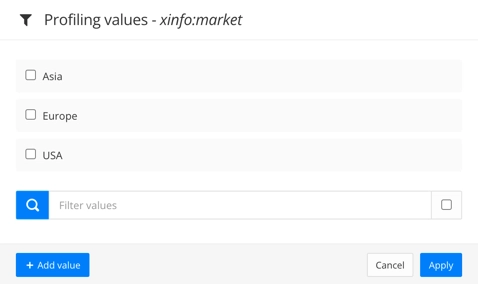
Markieren Sie die Kästchen für die gewünschten Filterwerte.
Wählen Sie Wert hinzufügen, um einen neuen Filterwert für das ausgewählte Filterattribut zu erstellen. Geben Sie den neuen Filterwert ein und wählen Sie dann OK. Aktivieren Sie dann das Kontrollkästchen für den neuen Wert, um ihn zu übernehmen.
Wählen Sie Anwenden, um die von Ihnen ausgewählten Filterwerte zu verwenden.
Wiederholen Sie die Schritte 2 bis 6 für jedes Element, das Sie filtern möchten.
Drücken Sie Speichern.

Wiederholen Sie diesen Vorgang für jedes Topic, das Elemente enthält, die Sie filtern möchten.
Wenn Sie Ihre Filterattribute und Filterwerte angewendet haben, können Sie auswählen, welche Filter bei der Veröffentlichung angewendet werden sollen.